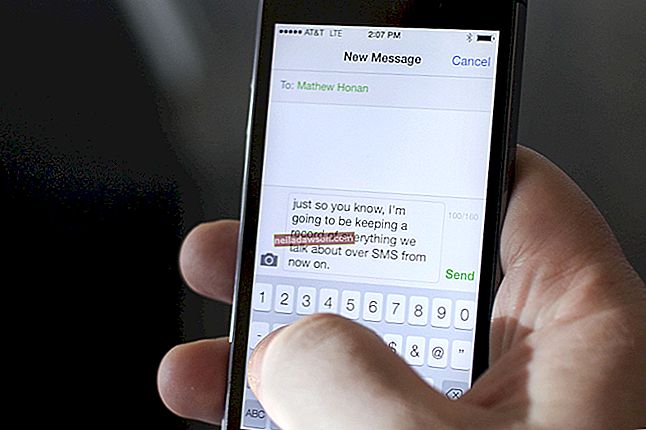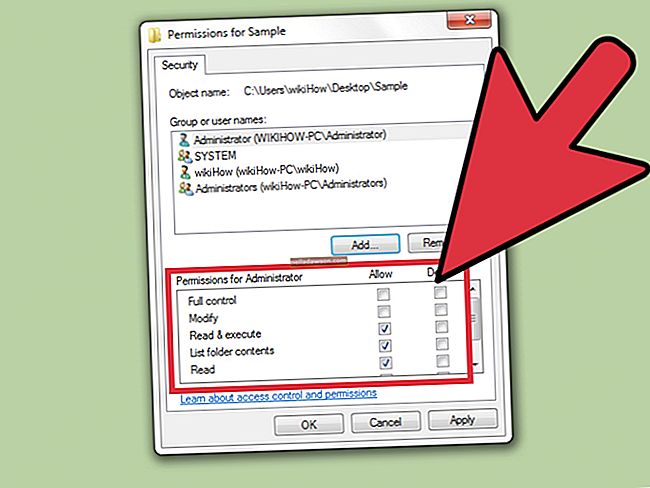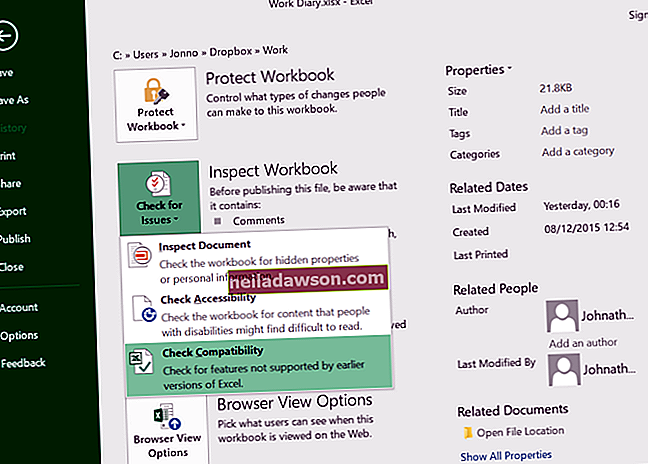Teile võib SanDisk MicroSD-kaart olla tuttav, kui kasutate seda oma mobiiltelefonis, vanas mp3-mängijas või kaasaskantavas GPS-süsteemis. Kuna microSD- kaardid on nii väikesed, umbes neljandiku tavalise SD-kaardi suurused , võite olla unustanud võimalust neid arvutis kasutada.
Küll aga saab microSD- kaarte kasutada kompaktse alternatiivina kohmakale mälupulgale. Neid saab hõlpsasti kasutada failide salvestamiseks ja arvutisse viimiseks .
SD-kaardi kasutamine
Kuigi teie arvuti töölaual või sülearvutil võib olla juba sisseehitatud SD-kaardi lugeja , ei pruugi sellel olla sisseehitatud microSD-kaardi lugejat . Kui see nii pole, vajate microSD-mälukaardi adapterit . Mõni kaardilugeja ei aktsepteeri microSD-kaarti, kuna see on liiga väike. Sel juhul peate oma microSD-kaardi sisestama välise microSD-kaardi adapterisse ja selle adapteri kaardilugeja sisse.
Kui ostate SanDisk MicroSD-kaardi , peaks see olema varustatud adapteriga, mis näeb välja nagu tüüpiline SD-kaart, mille alaosa on microSD-kaardi sisestamiseks. Kuna kleepite väiksemat SD-kaarti suuremasse, veenduge enne, kui proovite oma microSD-adapterit arvutisse ühendada , veenduge, et lukustuslüliti on lukustamata . Kui ei, siis võib kaart kuvada olekuga „Ainult kirjutuskaitstud”.
Kui teie arvutis pole ühtegi kaardilugejat, vajate välist kaardilugejat, mille saate ühendada oma arvuti USB-porti. Vajaduse korral microSD-mälukaardi adapterit kasutades saate neid väliseid lugejaid andmete edastamiseks microSD-kaardile ja tagasi.
Kuidas avada SanDisk
Alustuseks sisestage USB-kaardi lugeja ühte oma arvuti saadaolevatest USB-portidest . Seejärel sisestage oma SanDisk MicroSD-kaart mälukaardi adapterisse ja sisestage see adapter kaardilugejasse .
Pärast SD-kaardi sisestamist minge arvutisse ja klõpsake ekraani allosas asuvat menüüd Start . See peaks välja nägema nagu Windowsi ikoon. Sealt avage File Explorer.
Valige sellel ekraanil oma MicroSD-kaart kõigi File Exploreris loetletud kaustade seast . Kui teie SD-kaarti ei kuvata, proovige klõpsata selle arvuti ikoonil. Pärast selle klõpsamist peaksite nägema jaotist Seadmed ja seadmed , kus teie SD-kaart peaks olema loetletud selle nime järgi.
SanDisk MicroSD-kaardi asukoht
MicroSD-kaardi leidmiseks peate teadma, kuidas seda nimetatakse. Kui proovite esimest korda oma microSD-kaardile juurde pääseda, peaks see olema märgistatud selle kaubamärgiga . Sel juhul SanDisk . Kui olete selle juba ümber nimetanud, peaksite selle hõlpsasti leidma talle määratud nime järgi.
Kui olete selle leidnud, klõpsake failide vaatamiseks sellel avatuna . Kui see on esimene kord, peaks see kaust olema praktiliselt tühi. Siit saate faile arvutisse laadida. Kui kasutate esimest korda oma MicroSD-kaarti arvutist, kuid olete seda mõnes muus seadmes kasutanud , peaksite saama oma faile näha, neil klõpsata ja siin ringi liikuda.
Failide teisaldamine MicroSD-lt
Kui olete oma SD-kaardi valinud, saate vaadata kõiki oma kaardil olevaid faile. Sirvige oma faile ja tutvuge nendega, klõpsake alamkaustadesse ja leidke oma äranägemise järgi failid, mida soovite arvutisse edastada.
Failide arvutisse ülekandmise alustamiseks klõpsake vahekaarti Avaleht ja valige Teisalda . Sealt soovite valida oma arvutis asukoha, kuhu soovite oma failid teisaldada. Navigeerige kataloogis, kuni valite oma arvutis kausta, kus soovite oma SD-kaardilt faili või kausta elada. Seejärel klõpsake nuppu Teisalda .
Klõpsake välja ja minge arvutis valitud faili ja kausta . Veenduge, et näeksite seal oma uusi faile. Kui teete seda, siis oli ülekanne edukas. Kui nad mingil põhjusel ei edastanud, võib kaardiga tekkida probleem.
Failide edastamine MicroSD-le
See on vastupidine sellele , mida me just tegime. Kui soovite faile alates arvuti , et oma microSD kaardi, tagasipöördumist File Explorer arvuti ja navigate faili või kausta, mida soovite üle kanda.
Klõpsake vahekaarti Avaleht ja valige Teisalda . Kui klõpsate nuppu Vali asukoht , leidke oma microSD-kaart kataloogist Fail. Nagu eespool mainitud, märgistatakse seda kas selle kaubamärgi (SanDisk) või nimega, mille valisite sellele esmakordsel juurdepääsul. Kui olete selle valinud, klõpsake nuppu Teisalda .
Nüüd klõpsake välja ja proovige oma microSD-kaardile juurde pääseda. Kontrollige , kas teie failid on olemas. Kui need on, siis oli ülekanne edukas. Kui need pole nii, proovige oma SD-kaarti uuesti vormindada .
SanDisk MicroSD-kaardi vormindamine
On tõenäoline, et kui teil on probleeme oma microSD-kaardile juurdepääsemise või selle kasutamisega, peate võib-olla oma kaardi vormindama . Kui SD-kaart ei avane, seda ei kuvata teie File Exploreris või see ei luba teil faile sellele üle kanda, peate kaardi vormindama nii, et see ühilduks teie arvutiga.
Et vormindada SanDisk MicroSD kaardi , minge Start Menu , kui olete asetatud kaardilugeja ja valige Minu arvuti , kuhu peaks see nime. Paremklõpsake kaardil ja klõpsake käsul Vorminda , mis viib teid teise hüpikaknasse.
On väike võimalus, et te ei näe oma kaardi vormindamise võimalust. Sel juhul peate alla laadima ja installima eraldi utiliidi . Kui siiski jõudsite järgmisesse aknasse, märkige ruut Kiire vormindamine ja kontrollige, kas jaotises Mahutavus on õige mälumaht. Seejärel valige vorming . Nagu kõige suurema arvu microSD-kaartide puhul, valige FAT32.
Hoiatus enne vormindamist
Enne vormindamist veenduge, et teie microSD-kaardil poleks juba ühtegi faili . Kui see juhtub ja vormindate selle ikkagi, siis kaotate need failid täielikult . Kui te ei pääse oma arvutis olevatele failidele juurde, proovige neile juurde pääseda mõnest muust seadmest , näiteks Macist või mobiilseadmest. Kui te ikka ei pääse neile juurde, võib juhtuda, et kaart on rikutud ja enne selle uuesti kasutamist tuleb see vormindada.
Kui saate oma failidele juurde pääseda, kopeerige need kõik arvutisse, enne kui otsustate seadme vormindada. Nii saate kõik oma failid alles jätta ja pärast vormindamise klõpsamist need tagasi kanda .
Kui olete failide salvestamiseks kõik proovinud, minge tagasi vormindamisvaliku juurde ja viige protsess lõpule. Pärast ülaltoodud jaotiste Kiirvorming ja maht kontrollimist võite klõpsata nuppu Start . Sealt vormindab teie arvuti teie microSD-kaardi, et saaksite seda uuesti kasutada, kustutades kogu sisu, mis sellel alustamisel alles on.
MicroSD-kaardi väljutamine
Et korralikult väljutada oma microSD kaardi, siis pead tegema seda läbi oma arvuti töölauale enne tõmmates USB porti. Selleks minge töölaua kuuma riba paremasse alanurka . Kui arvuti luges teie kaarti õigesti, peaks selle kõrval olema väike mälupulga ikoon, millel on linnuke. Klõpsake ikooni ja valige suvand microSD-kaardi väljutamiseks .
Kui eemaldate oma microSD-kaardi oma arvuti kaudu, võite olla kindel, et teie failid on kaitstud, kui lähete kaarti või mälukaardiadapterit tegelikult oma arvuti kaardilugejast füüsiliselt lahti ühendama.
MicroSD-kaardilt kustutamine
Kui soovite kustutada faili või mitu faili oma microSD-kaardilt, saate seda teha üsna lihtsalt. Kõigepealt navigeerige oma arvuti File Explorerist oma microSD-kaardile, nagu ülal.
Seejärel valige fail, kaust või mitu faili, mille soovite kustutada . Seal klõpsake nuppu Kustuta . Teil palutakse kinnitada - valige Jah ja failid kustutatakse teie microSD-kaardilt. Alati on hea, kui kopeerite kõik oma microSD-kaardilt arvutisse, nii et enne kustutamist oleks teil varukoopia, igaks juhuks oma meelt muutma.